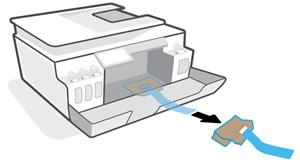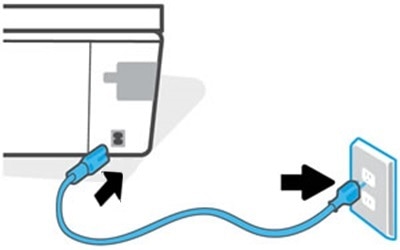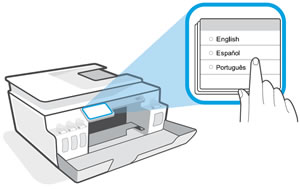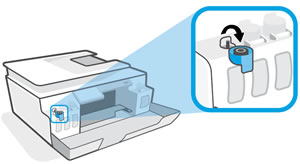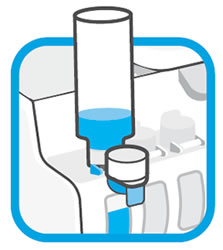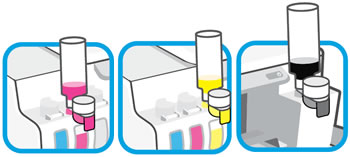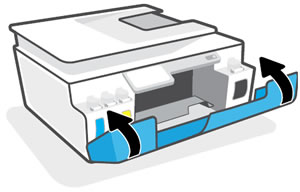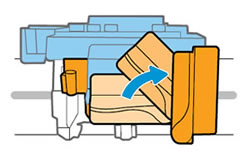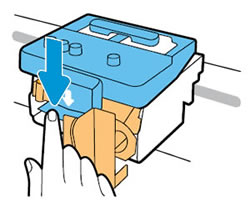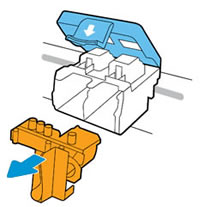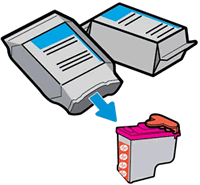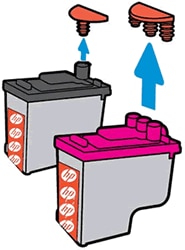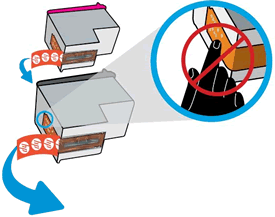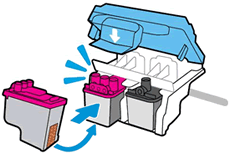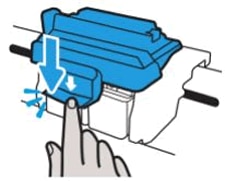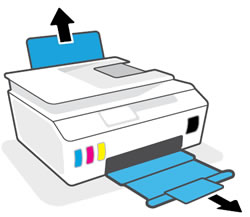МФУ струйное HP Smart Tank 513

цветная печать, A4, 4800×1200 dpi, ч/б — 11 стр/мин (А4), Bluetooth, USB, Wi-Fi, СНПЧ
подробнее
186
Код товара: 1690704
Этот документ относится к принтерам и МФУ HP Smart Tank 500 и 508 All-in-One, Smart Tank 511, 514, 515, 516, 517, 518, 519, 530, 531, 538, 615, 617 и 618 Wireless All-in-One, а также Smart Tank Plus 551, 555, 559, 570, 571, 651 и 655 Wireless All-in-One.
Чтобы выполнить начальную настройку принтера, извлеките принтер и упаковочный материал из коробки, подсоедините кабель питания, заправьте резервуары для чернил, установите печатающие головки, загрузите бумагу, выполните выравнивание печатающих головок и установите программное обеспечение принтера.
Примечание.
Если вам необходимо найти программное обеспечение для принтера, посетите веб-сайт 123.hp.com.
Шаг 1. Распаковка принтера
Извлеките принтер из упаковки, затем снимите все ленты, наклейки и упаковочные материалы.
-
Распакуйте принтер.
-
Установите принтер на ровную поверхность в месте, где он будет использоваться.
-
Снимите все ленты с внешней поверхности корпуса принтера.
-
Поднимите крышку сканера и снимите защитную ленту.
-
Откройте переднюю дверцу.
-
Удалите ленту и упаковочный материал из области доступа к чернилам.
-
Откройте дверцу доступа к печатающим головкам и извлеките ленту и упаковочный материал из внутренней части принтера.
-
Подключите один конец кабеля питания к разъему на задней панели принтера, а другой его конец — к электрической розетке.
Внимание!Не подключайте кабель USB на данном этапе. Подключение к компьютеру настраивается при установке программного обеспечения.
-
Включите принтер и, прежде чем продолжить, дождитесь полной остановки принтера.
-
Если принтер оборудован панелью управления с сенсорным экраном, следуйте указаниям на экране для выбора языка.
Шаг 2. Заправка резервуаров для чернил
Заполните резервуары для чернил, которые поставлялись в комплекте с принтером.
Примечание.
При работе с емкостями с чернилами необходимо учитывать следующее:
Храните емкости с чернилами в недоступном для детей месте.
Открывайте емкости с чернилами только при необходимости заправки чернильниц.
Храните емкости с чернилами в вертикальном положении в сухом прохладном месте.
-
Откройте колпачок резервуара для голубых чернил.
-
Откройте емкость с голубыми чернилами.
-
Если емкости с чернилами оснащены откручивающимися крышками, открутите крышку и аккуратно отложите ее в сторону.
-
Если емкости с чернилами оснащены откидными крышками, открутите крышку. Снимите защитный слой и осторожно утилизируйте его. Наденьте крышку обратно на емкость и закрутите, а затем откройте ее.
-
-
Переверните емкость вверх дном, поместите ее на отверстие резервуара, затем аккуратно надавите на емкость.
Если чернила не начинают вытекать из емкости, снимите ее и повторно установите на отверстие. Не сжимайте емкость.
-
После заправки резервуара для чернил переверните емкость в обычное положение, затем установите обратно или закройте крышку емкости с чернилами.
-
Закройте колпачок резервуара для чернил.
-
Повторите предыдущие действия для заправки других резервуаров для чернил.
-
Храните оставшиеся чернила в сухом и прохладном месте.
-
Закройте переднюю дверцу.
Шаг 3. Установка печатающих головок
Установите печатающие головки, которые поставлялись в комплекте с принтером.
-
Откройте переднюю дверцу, затем откройте дверцу доступа к печатающим головкам.
-
Дождитесь, пока каретка остановится, прежде чем продолжить.
-
Поднимите пластиковую ручку на упаковочном материале печатающей головки.
-
Осторожно нажмите на защелку печатающей головки, чтобы ее открыть.
-
Снимите пластиковую вставку и утилизируйте ее.
-
Откройте упаковки с печатающими головками, а затем извлеките их.
-
Потяните оранжевые заглушки вверх, чтобы удалить их с верхней части печатающих головок.
-
Снимите ленту с контактов печатающей головки с помощью язычков.
Внимание!Не прикасайтесь к медным контактам или чернильным соплам. Не заменяйте защитную ленту на контактах. Прикосновение к этим деталям может привести к закупорке сопел, ненадлежащему распределению чернил и нарушению электрических соединений.
-
Установите печатающую головку в свободное гнездо под небольшим углом, после чего осторожно нажмите на печатающую головку до ее фиксации со щелчком.
-
Установите черную печатающую головку в правое гнездо.
-
Установите трехцветную печатающую головку в левое гнездо.
-
-
Закройте синюю защелку каретки, нажав на нее до фиксации со щелчком.
Внимание!Не открывайте синюю защелку каретки после установки печатающей головки, кроме случаев установки новых печатающих головок или перемещения принтера на большие расстояния.
-
Закройте дверцу доступа к печатающим головкам, затем закройте переднюю дверцу.
Шаг 4. Загрузка бумаги и выравнивание печатающих головок
Загрузите обычную белую бумагу во входной лоток после установки печатающих головок.
-
Поднимите входной лоток и выдвиньте выходной лоток.
-
Сдвиньте направляющую ширины бумаги влево.
-
Загрузите стопку обычной белой бумаги во входной лоток, а затем придвиньте направляющую бумаги вплотную к стопке.
-
Выполните выравнивание печатающих головок.
Примечание.
Принтер может издавать звуки в течение нескольких минут после начала процесса выравнивания. Это нормальное явление.
-
Если страница выравнивания печатается автоматически, следуйте инструкциям на странице для ее сканирования и выравнивания печатающих головок.
-
Если страница выравнивания не печатается, следуйте указаниям на панели управления принтера для печати страницы выравнивания, а затем следуйте инструкциям на странице для ее сканирования и выравнивания печатающих головок.
-
Шаг 5. Установка программного обеспечения принтера
Настройка аппаратной части принтера HP завершена, и теперь можно перейти к установке программного обеспечения для печати. Не подключайте принтер к компьютеру до вывода соответствующего сообщения во время установки программного обеспечения.
Загрузите последнюю версию программного обеспечения для печати с веб-сайта 123.hp.com.
Информация о товаре носит справочный характер и не является публичной офертой. Характеристики, комплект поставки и внешний вид товара могут отличаться от указанных или быть изменены производителем без предварительного уведомления. Перед покупкой проверяйте информацию на официальном сайте производителя.
Если вы заметили ошибку или неточность в описании товара, пожалуйста, выделите часть текста с ошибкой и нажмите кнопку «Сообщить об ошибке».
Серия HP Smart Tank 510
Руководство по установке
1
Включите принтер.
Заполните емкости для чернил.
Закройте двери.
Открытые двери. Подождите, пока каретка переместится в центр и остановится. Поверните оранжевую ручку.
Нажмите на синюю защелку, чтобы открыть.
Удалите и выбросьте оранжевые пластиковые кусочки. Обращайтесь осторожно, чтобы не испачкать чернильные пятна.
Установите печатающие головки. Закройте синюю защелку и дверцы.
Загрузить бумагу.
Отсканируйте страницу выравнивания, напечатанную, нажав (Кнопка цветного копирования).
https://123.hp.com
Установите программное обеспечение HP Smart с сайта 123.hp.com или в магазине приложений (обязательно). Используйте компьютер или мобильное устройство.
hp.com/support/printer-setup
Проблемы с началом работы? Найдите информацию о настройке и видео в Интернете. После настройки не открывайте синюю защелку, если это не требуется.
Если вы перемещаете принтер из дома или офиса с заполненными чернилами, см. «Перемещение принтера?» направляющую, чтобы предотвратить утечку чернил или повреждение принтера.
Внимание: При первой распаковке принтера сохраните упаковочные материалы для повторной упаковки.
hp.com/support/smarttankmoving
Логотип Apple является товарным знаком Apple Inc., зарегистрированным в США и других странах. App Store является знаком обслуживания Apple Inc.
Android, Google Play и логотип Google Play являются товарными знаками Google Inc.
Напечатано в Китае
Impreso в Китае
Impresso в Китае
© Авторское право 2020 HP Development Company, LP
Документы / Ресурсы
Содержание
- — Как сканировать на принтере HP Smart Tank 513?
- — Как сделать ксерокопию на принтере HP Ink Tank?
- — Как отсканировать документ на принтере HP Ink Tank Wireless 410?
- — Как сделать скан на принтере виндовс 10?
- — Как отсканировать документ на принтере HP и отправить по электронной почте?
- — Как установить HP Scan?
- — Как отсканировать документ на принтере Самсунг?
- — Как сделать ксерокопию паспорта на принтере HP?
- — Как сделать ксерокопию на принтере HP Ink Tank Wireless 410?
- — Как печатать фото на принтере HP Ink Tank 410?
- — Как сканировать документ на принтере HP Ink Tank Wireless 415?
- — Как выключить принтер HP Laser MFP 135r?
- — Как сделать скан документа?
Сканирование с помощью приложения HP Smart на принтере HP Smart Tank 515
- Откройте приложение HP Smart на устройстве.
- Убедитесь, что на главном экране HP Smart выбран нужный принтер. …
- Выберите нужный способ сканирования. …
- После коррекции отсканированного документа или фото сохраните, отправьте или распечатайте его.
Как сделать ксерокопию на принтере HP Ink Tank?
Копирование и сканирование на принтере HP Ink Tank 315
- Загрузите бумагу во входной лоток.
- Загрузите оригинал на стекло сканера в правый передний угол отпечатанной стороной вниз.
- Чтобы сделать копию, нажмите кнопку Черно-белая копия или Цветная копия ().
Как отсканировать документ на принтере HP Ink Tank Wireless 410?
Сканирование с компьютера на принтере HP Ink Tank Wireless 410
- Поместите оригинал на стекло сканера в угол рядом со значком отпечатанной стороной вниз.
- Дважды щелкните значок принтера на рабочем столе или выполните одно из следующих действий, чтобы открыть программное обеспечение принтера.
Как сделать скан на принтере виндовс 10?
Ниже описан способ, как сделать это вручную. Нажмите кнопку Пуск > Параметры > Устройства > Принтеры и сканеры или используйте следующую кнопку. Выберите Добавить принтер или сканер. Дождитесь, когда он найдется рядом со сканерами, выберите нужный вариант и нажмите кнопку Добавить устройство.
Как отсканировать документ на принтере HP и отправить по электронной почте?
Положите документ на стекло сканера лицевой стороной вниз или в устройство подачи документов лицевой стороной вверх и отрегулируйте направляющие по размеру документа. На главном экране панели управления принтера выберите Сканировать, а затем выберите Сканирование в электронную почту.
Как установить HP Scan?
Загрузите драйвер с веб-сайта HP, чтобы выполнить настройку сканера для компьютера Mac.
- Включите сканер.
- Если сканер подключен к компьютеру с помощью кабеля USB, отсоедините кабель от сканера. …
- Перейдите к разделу Служба поддержки клиентов HP – Загрузка ПО и драйверов.
Как отсканировать документ на принтере Самсунг?
Нажмите Пуск > Все программы > Принтер Samsung и запустите Samsung Scan Assistant. Выберите меню Справка или щелкните по кнопке и выберите интересующий вас раздел справки. Задайте параметры сканирования. Нажмите Сканирование.
Как сделать ксерокопию паспорта на принтере HP?
Откройте меню параметров копирования на панели управления принтера.
- На панели управления принтера нажмите Копировать, Копировать документ или Копировать фотографию.
- Измените любые базовые настройки, такие как количество копий.
- Нажмите Настройки или значок шестеренки , чтобы открыть параметры заданий копирования.
Как сделать ксерокопию на принтере HP Ink Tank Wireless 410?
Копирование документов на принтере HP Ink Tank Wireless 410
- Загрузите бумагу во входной лоток.
- Поместите оригинал на стекло сканера в угол рядом со значком отпечатанной стороной вниз.
- Чтобы сделать копию, нажмите кнопку Черно-белая копия или Цветная копия.
Как печатать фото на принтере HP Ink Tank 410?
Печать фотографий на принтере HP Ink Tank Wireless 410
- В используемой программе выберите Печать.
- Убедитесь, что выбран принтер нужной модели.
- Щелкните кнопку, с помощью которой открывается диалоговое окно Свойства. …
- Выберите соответствующие параметры на вкладке Профили печати или Профиль печати.
Как сканировать документ на принтере HP Ink Tank Wireless 415?
Как сканировать с помощью функции веб-сканирования
- Загрузите оригинал на стекло сканера в правый передний угол отпечатанной стороной вниз.
- Откройте встроенный веб-сервер.
- Перейдите на вкладку Сканирование.
- На левой панели щелкните Веб-сканирование, измените требуемые параметры, а затем щелкните Сканировать.
Как выключить принтер HP Laser MFP 135r?
Для включения и выключения питания используется кнопка на сенсорной панели устройства.
Как сделать скан документа?
Как отсканировать документ
- Откройте приложение «Google Диск» .
- Нажмите на значок «Добавить» в правом нижнем углу экрана.
- Выберите «Сканировать» .
- Сделайте фото документа. …
- Чтобы завершить сканирование и сохранить документ, нажмите на значок «Готово» .
Интересные материалы:
Как увеличить низкий потолок?
Как увеличить резкость на проекторе?
Как увеличить ширину рулонной шторы?
Как узаконить перепланировку квартиры в 2021?
Как узнать частоту вещания цифрового телевидения?
Как узнать что матрица грязная?
Как узнать что за древесина?
Как узнать долг у судебных приставов по фамилии?
Как узнать ёмкость аккумулятора Xiaomi?
Как узнать емкость батарейки АА?